Behebung des DRIVER_CORRUPTED_SYSPTES BSoD-Fehlers 0x000000DB
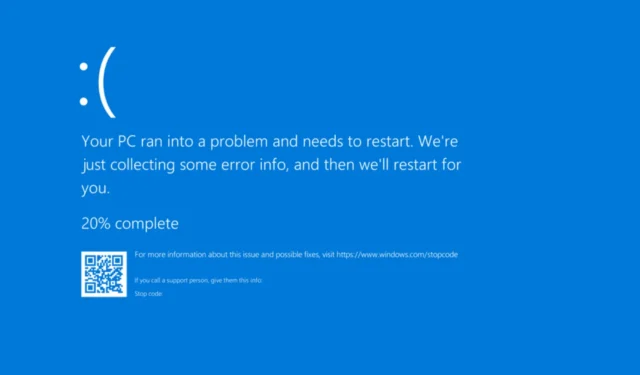
Der Bluescreenfehler DRIVER_CORRUPTED_SYSPTES mit dem Code 0x000000DB tritt normalerweise beim Start, beim Ausführen ressourcenintensiver Anwendungen oder nach einer Aktualisierung auf und führt zum Absturz von Windows.
Der Fehler „Driver Corrupted SysPTEs“ weist auf beschädigte Page Table Entries (PTEs) oder einen ungültigen IRQL hin. Häufige Ursachen sind veraltete oder fehlerhafte Treiber, beschädigte Systemdateien, eine falsch konfigurierte Registrierung, Malware-Infektionen und Hardwarefehler.
Bevor Sie mit der Fehlerbehebung beginnen, installieren Sie alle ausstehenden Windows-Updates, trennen Sie die nicht kritischen Peripheriegeräte und löschen Sie alle Übertaktungen. Für viele von Ihnen sollten diese grundlegenden Prüfungen den BSOD beheben!
Wie behebe ich den Bluescreenfehler DRIVER_CORRUPTED_SYSPTES?
1. Aktualisieren Sie den problematischen Treiber
- Drücken Sie Windows+ X, um das Power User-Menü zu öffnen, und wählen Sie Geräte-Manager aus .
- Wenn neben dem Symbol eines Geräts ein Warnzeichen angezeigt wird, klicken Sie mit der rechten Maustaste darauf und wählen Sie dann Treiber aktualisieren . Andernfalls erweitern Sie alle Einträge und aktualisieren Sie jeden Gerätetreiber einzeln.
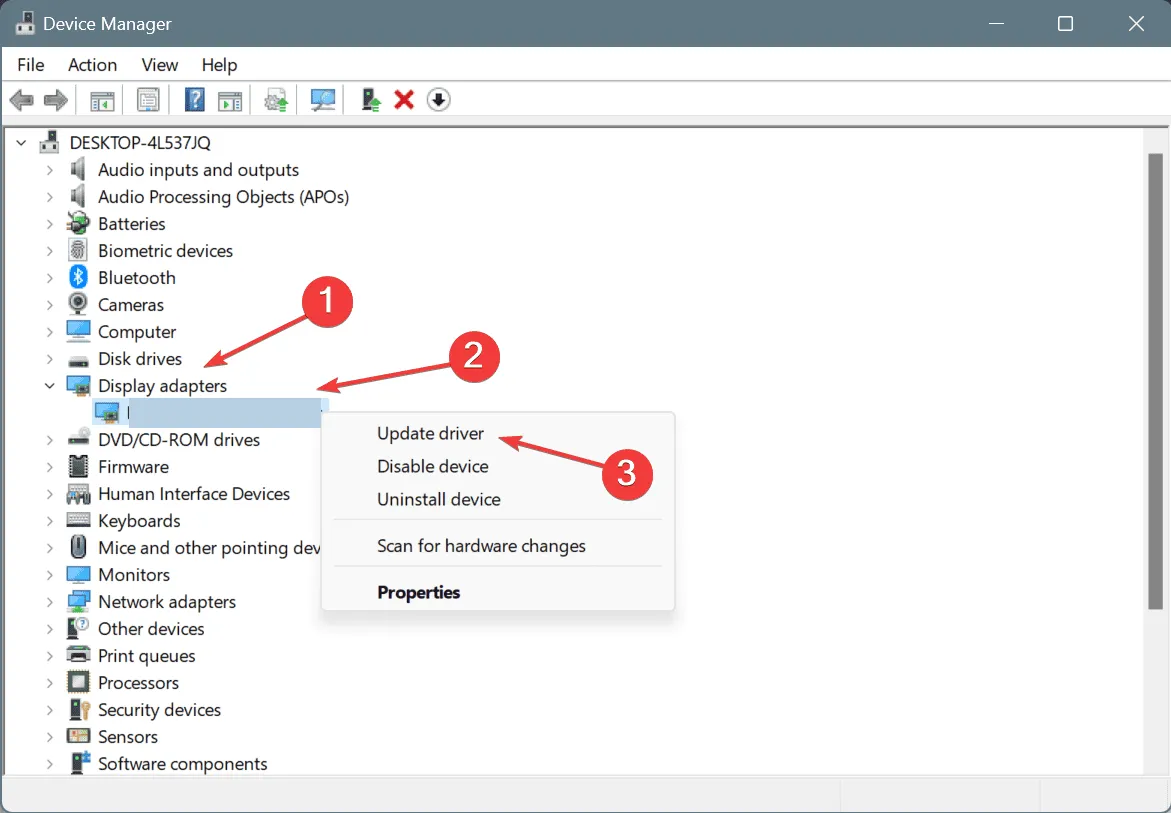
- Klicken Sie auf Automatisch nach Treibern suchen und warten Sie, bis Windows die beste lokal verfügbare Version installiert hat.
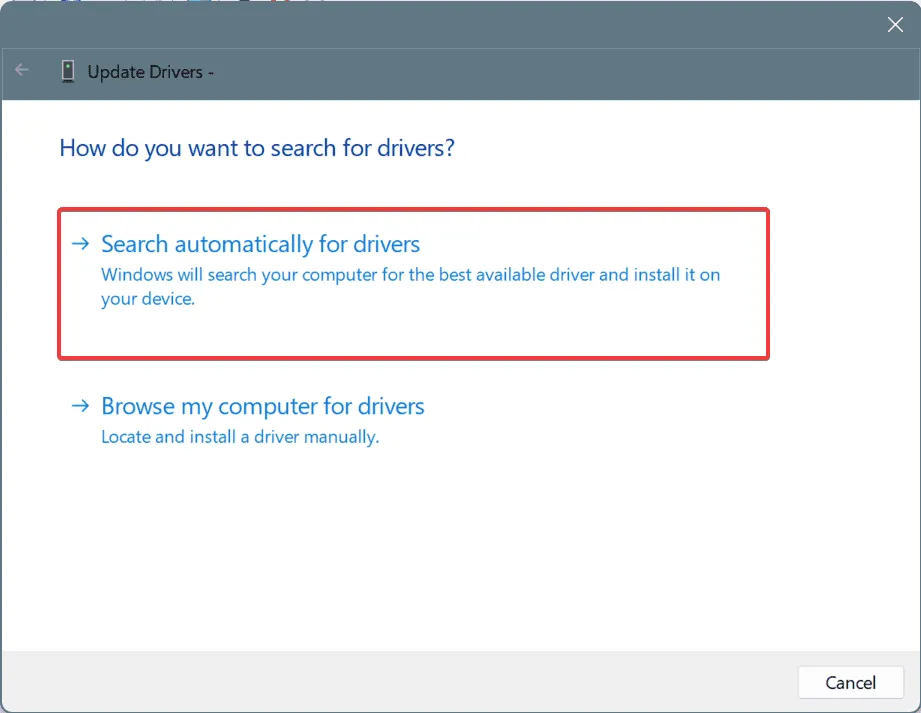
- Starten Sie den PC neu, um die Änderungen zu übernehmen.
Bei beschädigten/veralteten Treibern, die den Windows-BSOD DRIVER_CORRUPTED_SYSPTES verursachen, ist die Aktualisierung der Treiber die schnellste Lösung. Wenn der PC keine bessere Version finden kann, gehen Sie zur Website des Herstellers, suchen Sie nach den neuesten Versionen und installieren Sie den Treiber dann manuell!
2. Setzen Sie das Treiberupdate zurück
- Drücken Sie Windows+ R, um „Ausführen“ zu öffnen, geben Sie devmgmt.msc in das Textfeld ein und drücken Sie Enter.
- Klappen Sie alle Einträge auf, klicken Sie mit der rechten Maustaste einzeln auf die darunter aufgelisteten Geräte und wählen Sie Eigenschaften .
- Gehen Sie zur Registerkarte „Treiber“ und klicken Sie auf „ Treiber zurücksetzen“ .
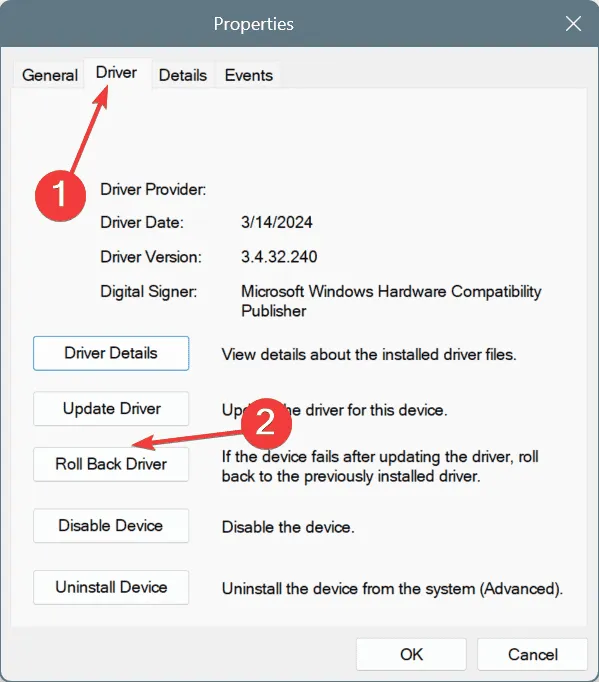
- Wählen Sie einen Grund für das Rollback und klicken Sie zur Bestätigung auf „Ja“.
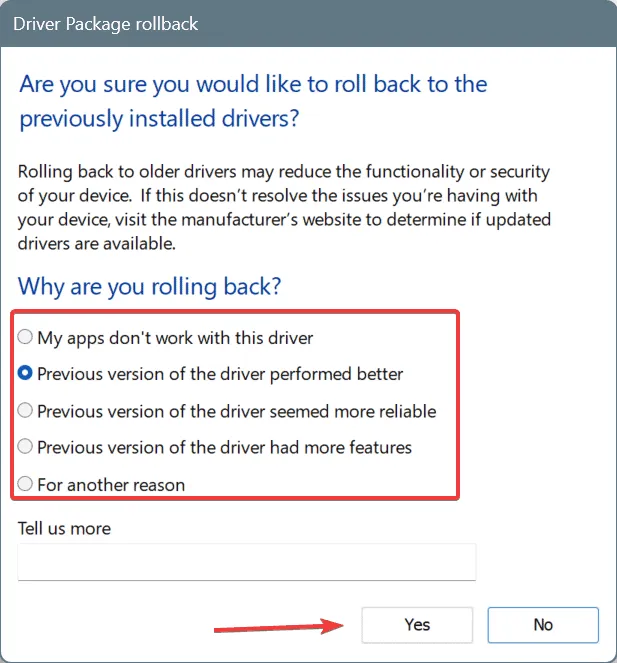
- Starten Sie den Computer neu und suchen Sie nach Verbesserungen.
3. Löschen Sie TrackPtes im Registrierungseditor
Tipp
Bevor Sie die Registrierung bearbeiten, empfehle ich Ihnen, einen Wiederherstellungspunkt zu erstellen. Auf diese Weise können Sie den PC auf die vorherige stabile Konfiguration zurücksetzen, falls die Dinge nicht wie geplant laufen.
- Drücken Sie Windows + R , um „Ausführen“ zu öffnen, geben Sie regedit in das Textfeld ein und drücken Sie Enter.
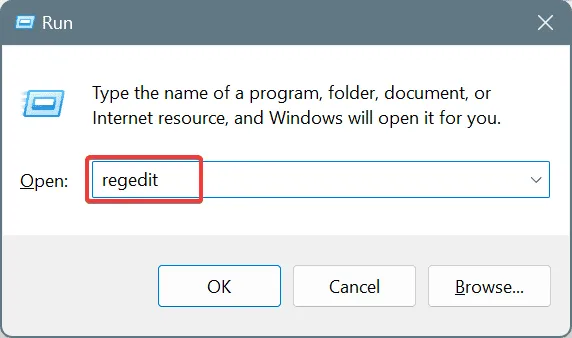
- Klicken Sie in der UAC-Eingabeaufforderung auf „Ja“ .
- Fügen Sie den folgenden Pfad in die Adressleiste ein und drücken Sie Enter:
HKEY_LOCAL_MACHINE\SYSTEM\CurrentControlSet\Control\Session Manager\Memory Management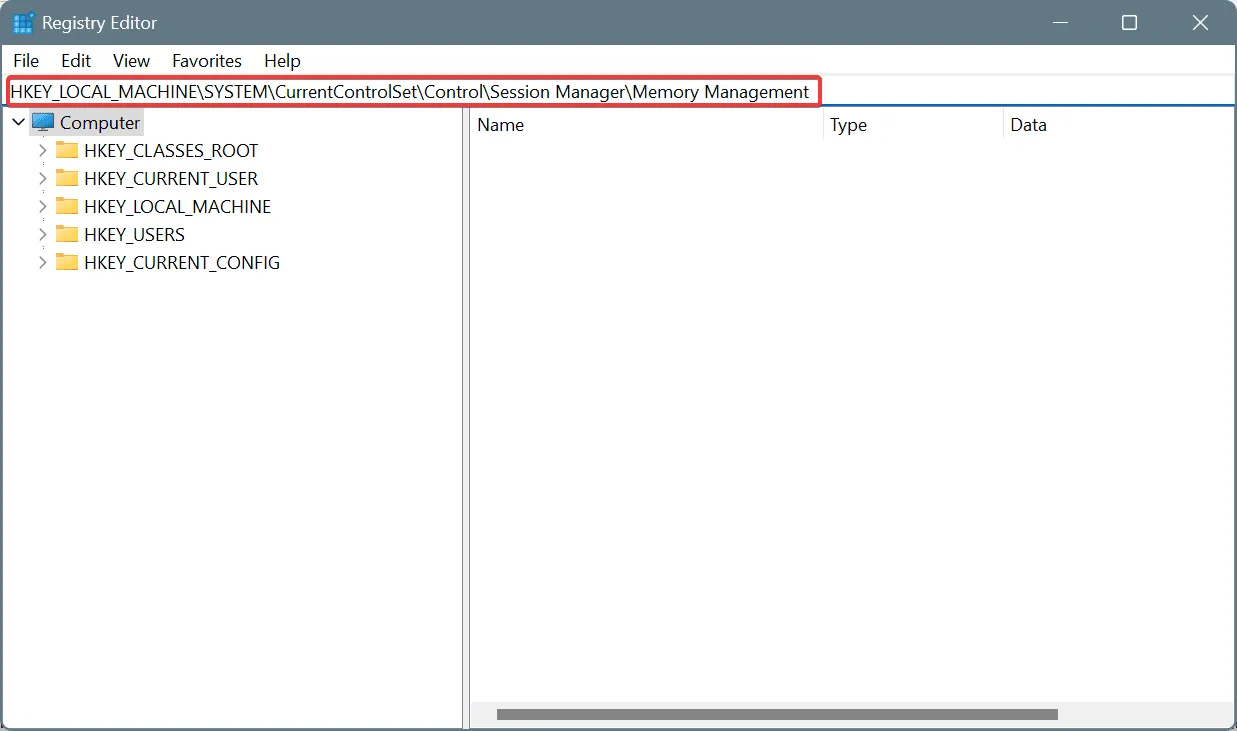
- Klicken Sie mit der rechten Maustaste auf das DWORD „TrackPtes“ auf der rechten Seite und wählen Sie „Löschen“.
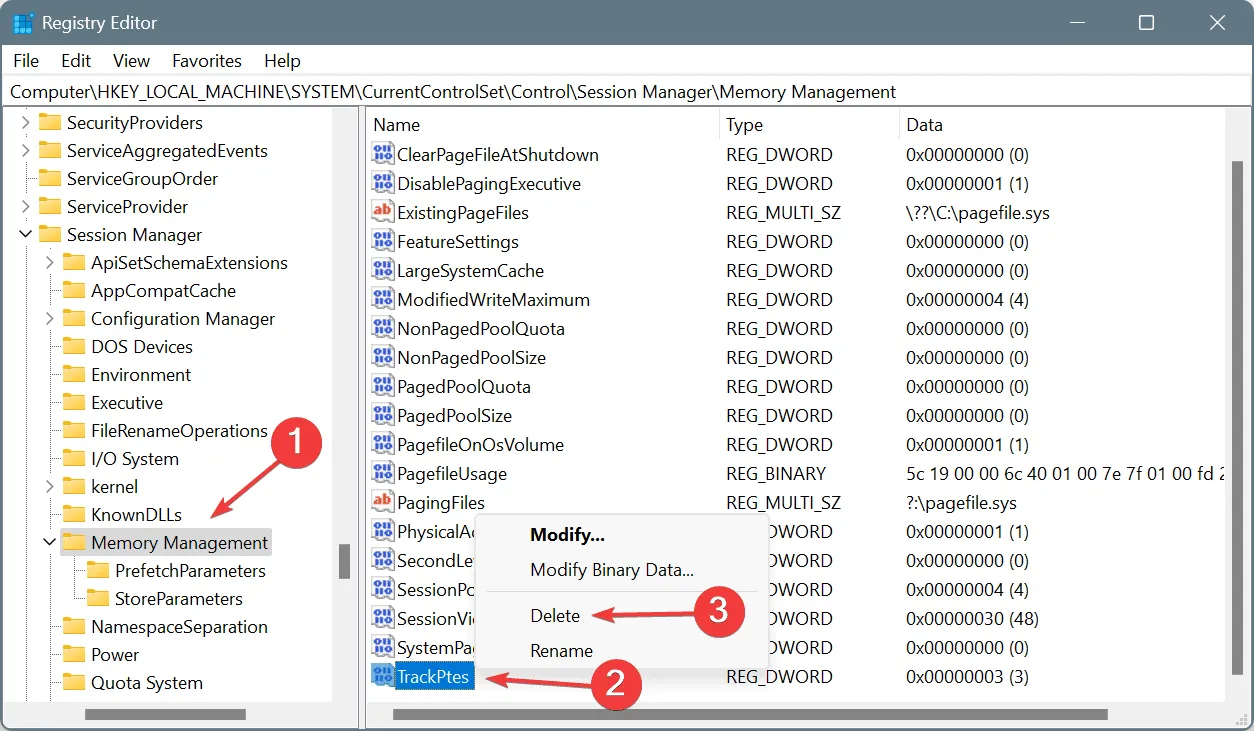
- Klicken Sie in der Bestätigungsaufforderung auf „Ja“.
- Starten Sie den PC neu und überprüfen Sie, ob der BSOD-Fehler DRIVER_CORRUPTED_SYSPTES behoben ist.
Das Löschen von TrackPtes im Registrierungs-Editor behebt auch den Bluescreenfehler „SYSTEM PTE MISUSE“.
4. Reparieren Sie die beschädigten Systemdateien
- Drücken Sie Windows +, S um die Suche zu öffnen, geben Sie „Eingabeaufforderung“ ein und klicken Sie auf „Als Administrator ausführen“.
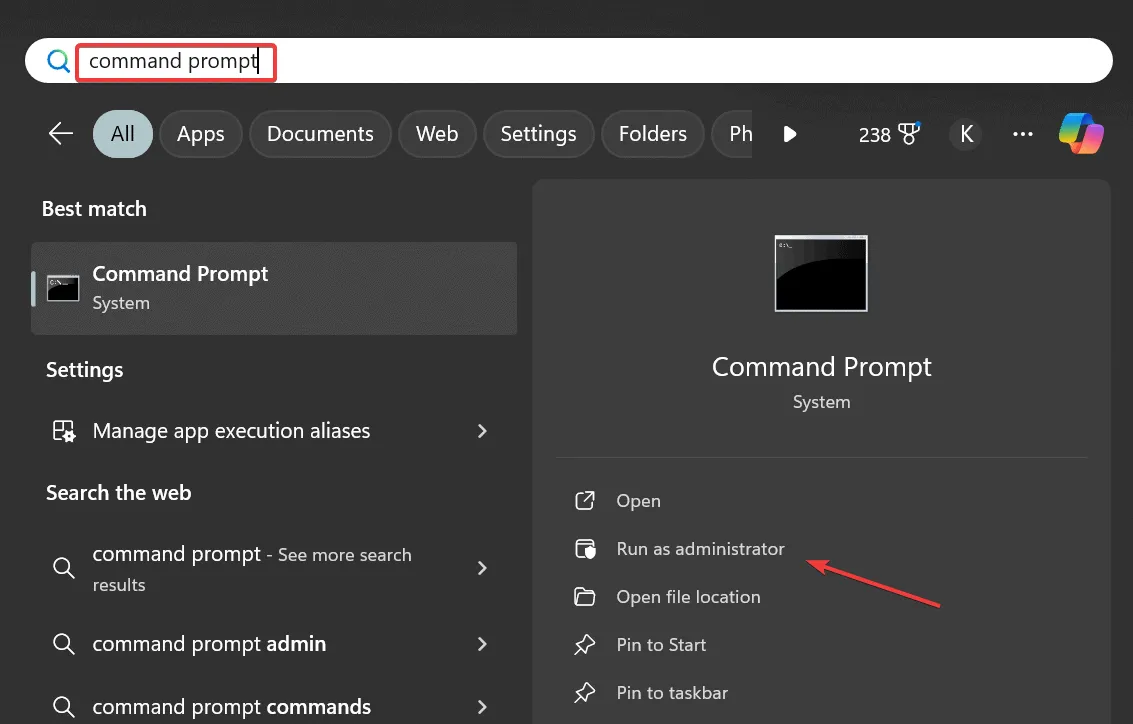
- Klicken Sie in der UAC-Eingabeaufforderung auf „Ja“ .
- Fügen Sie die folgenden DISM-Befehle einzeln ein und drücken Sie Enternach jedem Befehl:
DISM /Online /Cleanup-Image /CheckHealthDISM /Online /Cleanup-Image /ScanHealthDISM /Online /Cleanup-Image /RestoreHealth - Führen Sie als Nächstes diesen Befehl für den SFC-Scan aus:
sfc /scannow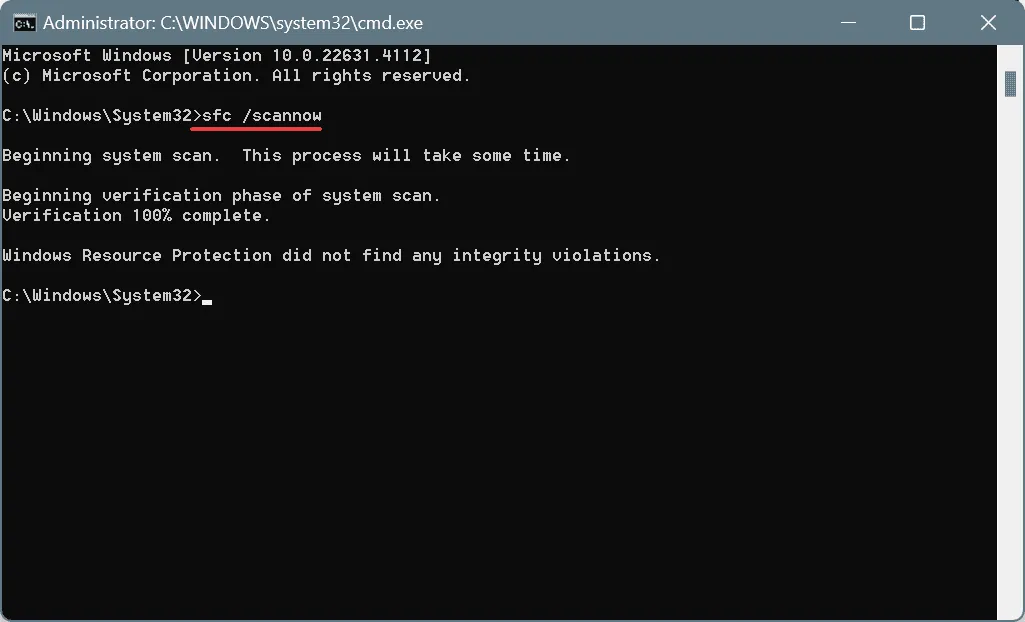
- Starten Sie anschließend den PC neu, damit die Änderungen wirksam werden.
Beschädigte Systemdateien auf dem PC sind ein häufiger Grund für BSOD-Fehler. Um diese zu beheben, müssen Sie die SFC- (System File Checker) und DISM- (Deployment Image Servicing and Management) Scans ausführen, um problematische geschützte Systemdateien durch die zwischengespeicherte Kopie zu ersetzen, die auf dem PC gespeichert ist.
5. Überprüfen Sie Festplatte und RAM auf Probleme
5.1 Beheben von Festplattenproblemen
- Drücken Sie Windows+ R, um „Ausführen“ zu öffnen, geben Sie cmd ein und drücken Sie Ctrl+ Shift+ Enter.
- Klicken Sie in der UAC-Eingabeaufforderung auf „Ja“ .
- Fügen Sie den folgenden Befehl ein und drücken Sie Enter:
chkdsk /r - Wenn Sie beim Text „Neustart“ aufgefordert werden, den Scan auszuführen, drücken Sie Y, drücken Sie Enterund starten Sie dann den PC neu.
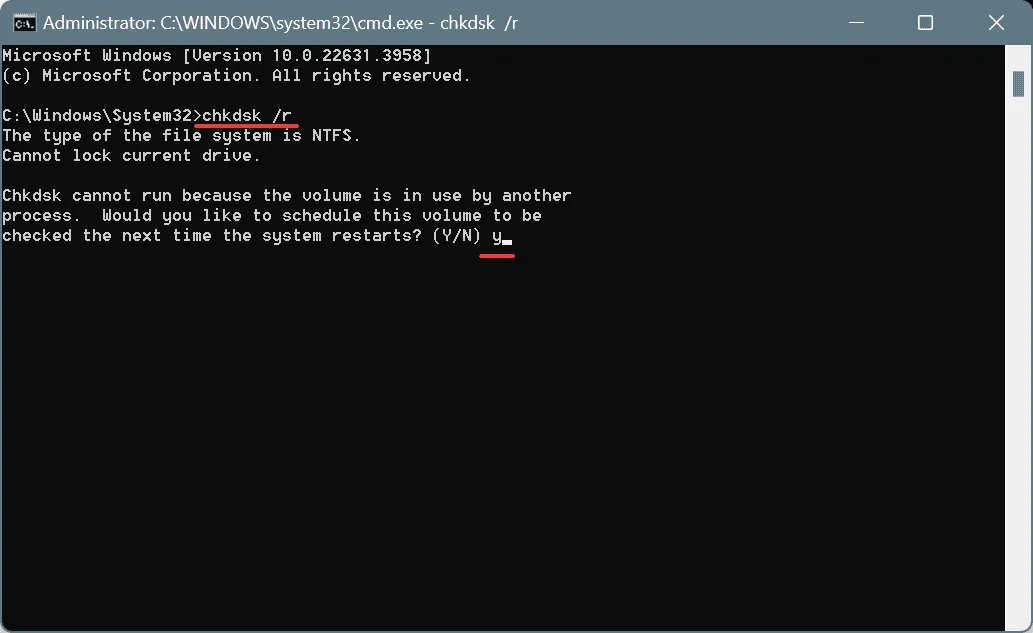
Wenn Festplattenfehler der Grund für den blauen Windows-Bildschirm DRIVER_CORRUPTED_SYSPTES sind, können Sie mit dem integrierten Dienstprogramm „Check Disk“ fehlerhafte Sektoren und andere triviale Probleme reparieren!
5.2 Überprüfen des RAM auf Probleme
- Drücken Sie Windows+, Sum die Suche zu öffnen, geben Sie „Windows-Speicherdiagnose“ ein und klicken Sie auf das entsprechende Ergebnis.
- Klicken Sie auf Jetzt neu starten und nach Problemen suchen .
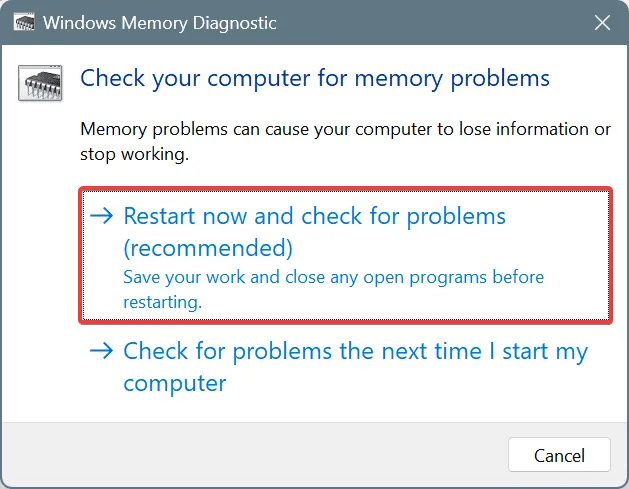
- Sobald das System nach dem Scan neu gestartet wird, überprüfen Sie die Fehlerprotokolle von mdsched.exe.
Wenn keine Probleme gefunden werden, empfehle ich Ihnen die Verwendung von Memtest86+ , einem Open-Source-Speichertesttool, das eine Reihe erweiterter Tests an einzelnen RAM-Modulen durchführt und selbst die kleinsten Probleme erkennt.
6. Scannen Sie den PC auf Malware
- Drücken Sie Windows+, Sum die Suche zu öffnen, geben Sie „Windows-Sicherheit“ in das Textfeld ein und klicken Sie auf das entsprechende Ergebnis.
- Klicken Sie auf Viren- und Bedrohungsschutz .
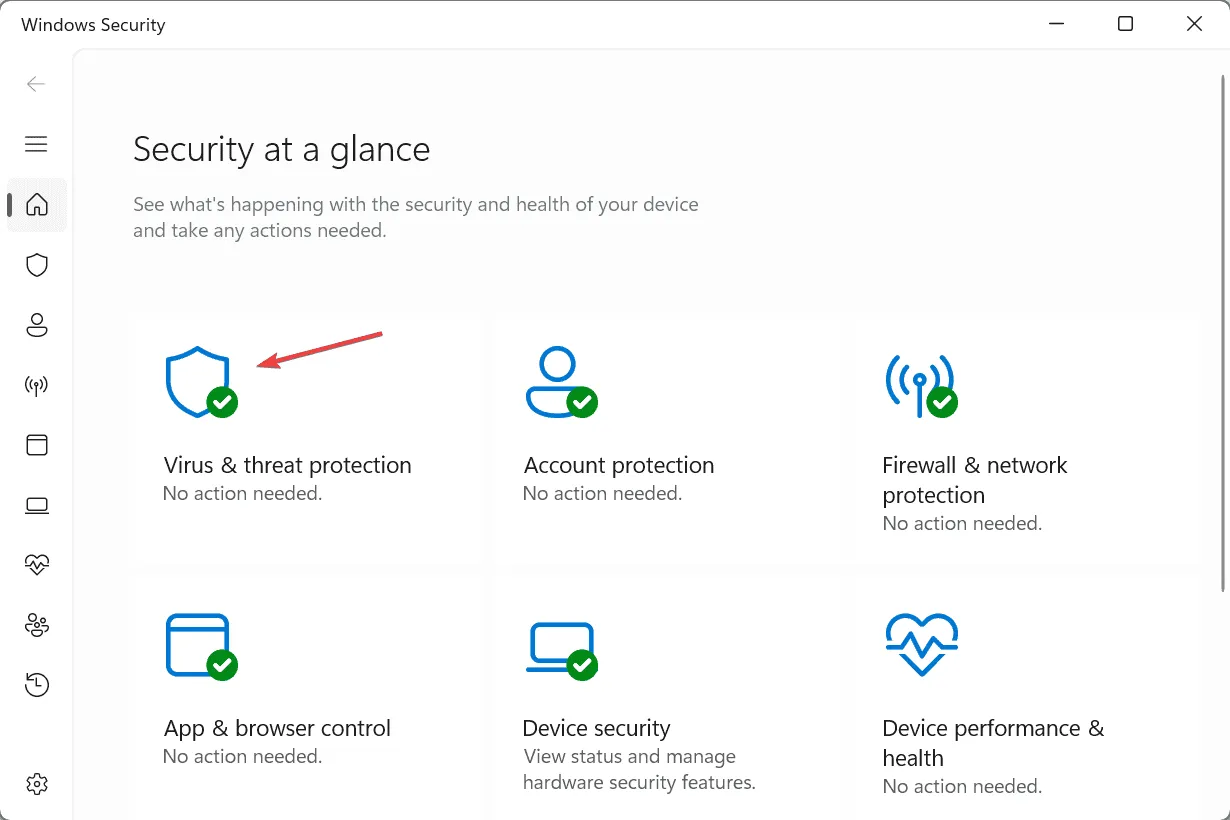
- Klicken Sie auf Scanoptionen .
- Wählen Sie den Eintrag Vollständiger Scan aus und klicken Sie auf Jetzt scannen.
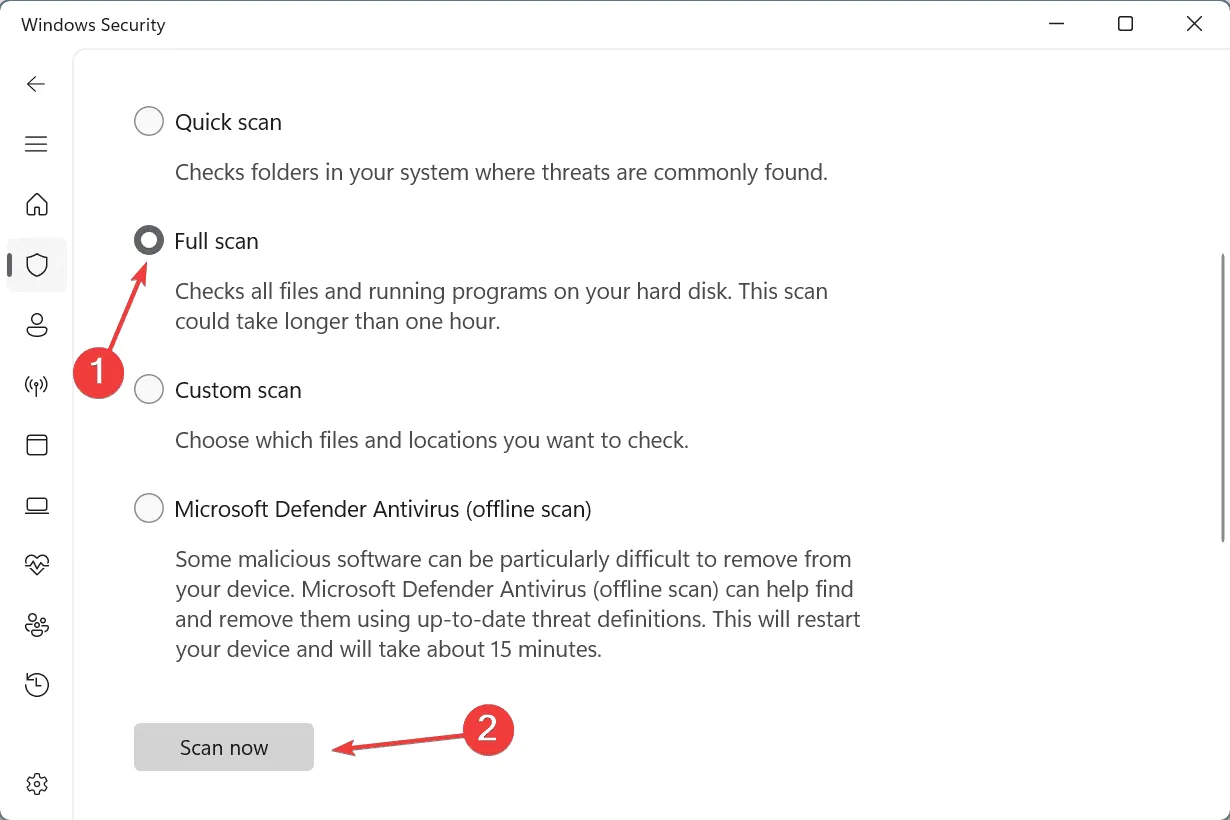
- Warten Sie, bis der Scan abgeschlossen ist. Dies kann 10 bis 30 Minuten dauern.
7. Installieren Sie Windows neu
Wenn der Bluescreen-Fehler DRIVER_CORRUPTED_SYSPTES bisher nicht behoben wurde, können Sie Windows jederzeit neu installieren. Der Vorgang ist zwar zeitaufwändig, beseitigt jedoch effektiv alle softwarebasierten Konflikte!
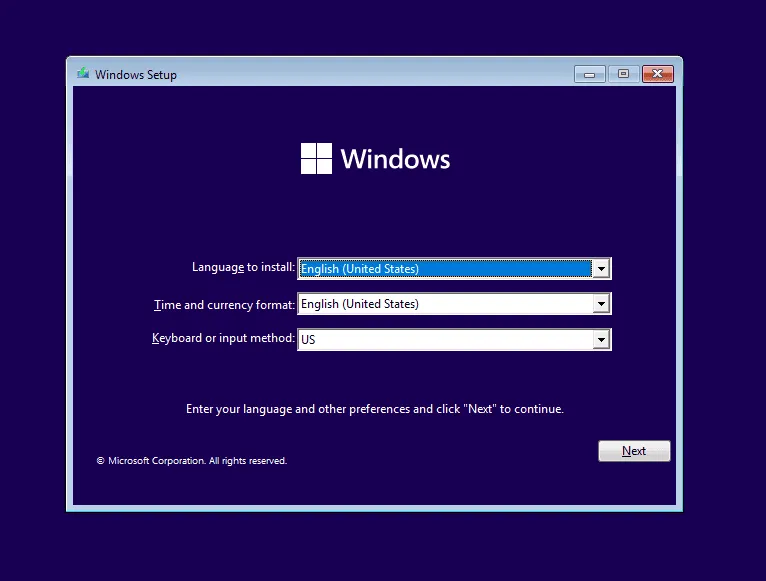
Um Windows neu zu installieren, schließen Sie einen formatierten USB-Stick an einen anderen PC an > gehen Sie auf die offizielle Website von Microsoft > laden Sie das Media Creation Tool herunter > erstellen Sie damit einen bootfähigen USB-Stick > schließen Sie den USB-Stick an den betroffenen PC an > ändern Sie die Startreihenfolge auf dem USB-Stick > folgen Sie den Anweisungen auf dem Bildschirm, um Windows zu installieren.
Falls auch eine Neuinstallation den Windows-Bluescreenfehler DRIVER_CORRUPTED_SYSPTES nicht behebt, gehen Sie zu einer Reparaturwerkstatt in Ihrer Nähe und lassen Sie die Hardware des PCs überprüfen. Denn bei BSODs können wir nie einen Hardwarefehler als zugrundeliegende Ursache ausschließen!
Welche Lösung hat bei Ihnen funktioniert? Teilen Sie es unseren Lesern im Kommentarbereich mit.



Schreibe einen Kommentar